विज्ञापन
 शब्द "रचनात्मक" और "संगठित" शायद ही कभी एक ही वाक्य में उपयोग किए जाते हैं। आमतौर पर यह एक या एक है। हालांकि, अक्सर रचनात्मक होने से आपको संगठित होने में मदद मिल सकती है और पूरे इंटरनेट में बहुत सारे मामले हैं। उन मामलों में से एक यहीं MakeUseOf पर इस लेख में है। शायद आप सोच सकते हैं कि एक फ़ोल्डर को रंगना आयोजित किया जा रहा है, लेकिन अन्य संगठनात्मक आदतों के साथ मिलकर, यह आपकी फ़ाइलों को प्रबंधित करने के तरीके को बदल सकता है।
शब्द "रचनात्मक" और "संगठित" शायद ही कभी एक ही वाक्य में उपयोग किए जाते हैं। आमतौर पर यह एक या एक है। हालांकि, अक्सर रचनात्मक होने से आपको संगठित होने में मदद मिल सकती है और पूरे इंटरनेट में बहुत सारे मामले हैं। उन मामलों में से एक यहीं MakeUseOf पर इस लेख में है। शायद आप सोच सकते हैं कि एक फ़ोल्डर को रंगना आयोजित किया जा रहा है, लेकिन अन्य संगठनात्मक आदतों के साथ मिलकर, यह आपकी फ़ाइलों को प्रबंधित करने के तरीके को बदल सकता है।
इससे पहले कि हम आगे बढ़ें, मैं सुझाव देना चाहता हूं कि आप MakeUseOf लेख पर एक नज़र डालें अराजकता से आदेश बनाना: अपने कंप्यूटर फ़ाइलों के प्रबंधन के लिए 9 महान विचार अराजकता से आदेश बनाना: अपने कंप्यूटर फ़ाइलों के प्रबंधन के लिए 9 महान विचारजब आप उस फ़ाइल को नहीं पा सकते तो यह निराशाजनक नहीं है? जब आप अपने कंप्यूटर पर कल्पना करने वाले हर फ़ोल्डर को खोजते हैं, और किसी तरह यह खो जाता है…। और भी बदतर, हटा दिया गया। अब, विंडोज के लिए उत्कृष्ट खोज उपकरण हैं ... अधिक पढ़ें , जो आपके फ़ोल्डर्स और फ़ाइलों को व्यवस्थित करने के लिए एक गहन मार्गदर्शिका है सही मार्ग। रंग-कोडिंग फ़ोल्डर वास्तव में नहीं होंगे
उस यदि आपकी फ़ाइलें और फ़ोल्डर्स अन्यथा भ्रम की स्थिति में हैं, तो इससे बहुत लाभ होता है।कैसे रंग-कोडिंग आपके फ़ोल्डर आपको अधिक संगठित कर सकते हैं

जब आप अपने दस्तावेज़ फ़ोल्डर खोलते हैं, तो क्या यह कुछ ऐसा दिखता है?
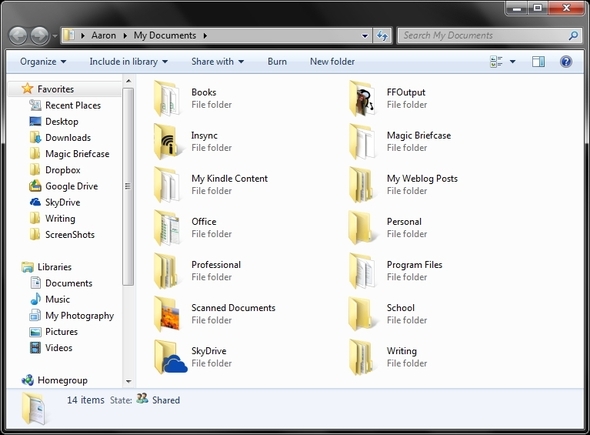
शायद आपके पास और भी फ़ोल्डर्स हैं जो ऊपर चित्रित है। और अगर ऐसा है, तो आप सभी के बीच एक कठिन समय की संभावना है। रंग-कोडिंग फ़ोल्डर काम में आता है जब आप एक फ़ोल्डर चाहते हैं "पॉप" बाकी से बाहर। कुछ चीजें हैं जो आप एक आम फ़ोल्डर को अधिक आसानी से एक्सेस कर सकते हैं, जैसे कि इसे पसंदीदा साइडबार में जोड़ना या विंडोज 7 में विंडोज एक्सप्लोरर आइकन पर पिन करना। हालाँकि, इसका बहुत अधिक उपयोग नहीं किया जा सकता है या यह प्रतिप्रश्नशील हो जाता है।
मैं जो सुझाव देता हूं वह संगठनात्मक तरीकों का एक संयोजन है और आपकी प्रथाओं में रंग-कोडिंग को एकीकृत करता है।
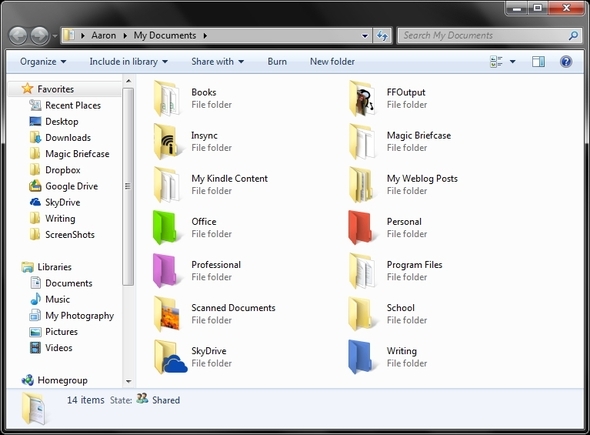
जैसा कि आप देख सकते हैं, रंग-कोडित फ़ोल्डर्स को स्पॉट करना काफी आसान है।
एक कार्यक्रम को प्राप्त करने के लिए दो कार्यक्रम
वास्तव में तीन बहुत अच्छे फ़ोल्डर अनुकूलन कार्यक्रम उपलब्ध हैं। हालाँकि, अपने शोध के माध्यम से मैं एक रोड़ा के रूप में भाग गया और पाया कि कार्यक्रमों में से एक (जिसका मैं उल्लेख करूँगा) यह बाद में विस्टा या विंडोज 7 के साथ संगत नहीं है (मुझे लगता है कि इसका मतलब है "वास्तव में अच्छा" सही नहीं है)। मैं इस बारे में काफी परेशान था।
फ़ोल्डर Colorizer [अब तक उपलब्ध नहीं]

सॉफ्टरिनो द्वारा निर्मित फोल्डर कलराइज़र एक सरल प्रोग्राम है जो बहुत अच्छा काम करता है। मैं कार्यक्रम के बारे में कुछ त्वरित "नोटिस" इंगित करना चाहता हूं, हालांकि इससे पहले कि हम इसे जांचते हैं।
सबसे पहले, प्रोग्राम स्थापित करते समय "ब्लोटवेयर" के लिए देखें। बस बॉक्स को अनचेक करना सुनिश्चित करें।
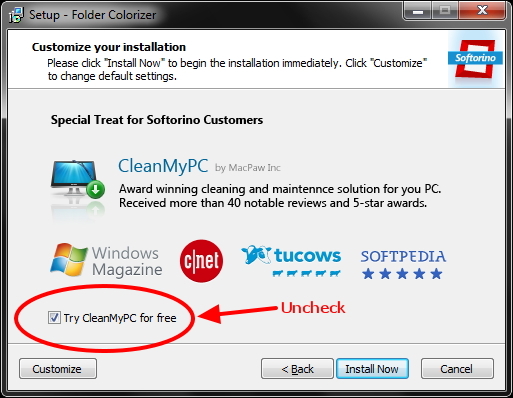
दूसरा, आप जरूर मुफ्त में कार्यक्रम का उपयोग करने के लिए विशेष प्रस्तावों के लिए उन्हें अपना ईमेल दें (मेरी जानकारी के लिए इस को बायपास करने के लिए कोई भुगतान विकल्प नहीं है)। मैंने इसके माध्यम से क्लिक करने की कोशिश की, लेकिन यह तब तक काम नहीं करेगा जब तक मैं एक ईमेल प्रदान नहीं करता। अब, तुम क्या कोशिश कर सकते हैं एक का उपयोग कर रहा है अस्थायी ईमेल पता स्पैम से बचने के लिए पाँच निशुल्क अस्थायी ईमेल सेवाएँ अधिक पढ़ें .

अब कार्यक्रम पर ही। शुरू करने के लिए, बस पहले से मौजूद फ़ोल्डर पर राइट क्लिक करें, "Colorize!“और अपना रंग उठाओ। यह इत्ना आसान है। ध्यान दें कि आपको परिवर्तनों को प्रदर्शित करने के लिए विंडो को ताज़ा करने की आवश्यकता हो सकती है।

यदि आप तय करते हैं कि कोई फ़ोल्डर "रंगीन" नहीं होना चाहता है, तो उसी चरण का पालन करें जैसे कि आप रंग बदलने जा रहे हैं, लेकिन "मूल रंग पुनर्स्थापित करें" पर क्लिक करें।
लेकिन रुकें! अभी और है! फ़ोल्डर Colorizer एक फ़ोल्डर रंग प्रबंधक भी प्रदान करता है जो आपको रंगों को जोड़ने और हटाने की अनुमति देता है, साथ ही रंग पहिया के साथ कस्टम रंग भी बनाता है। किसी रंग को हटाने के लिए, उस पर होवर करें और लाल "x" पर क्लिक करें।

सेटअप प्रक्रिया के दौरान कार्यक्रम के बारे में पहले कुछ बुरे प्रभावों के बावजूद, मैं सादगी और सटीकता से काफी प्रसन्न था। और वास्तव में, "ब्लोटवेयर" एक मुफ्त कार्यक्रम के साथ अपेक्षित है, इसलिए मैं निश्चित रूप से उसके लिए दस्तक नहीं दे रहा हूं। इसके बारे में पता होना अच्छा है और स्थापना प्रक्रिया में सब कुछ स्थापित न करें सभी जंक के बिना मुफ्त सॉफ्टवेयर स्थापित करने के लिए एक साधारण चेकलिस्टयह चित्र - आपने अभी तक यह भयानक मुफ्त सॉफ्टवेयर पाया है, जिसके बारे में आप सभी के कारण अटके हुए हैं, जो यह आपके लिए कर सकता है, लेकिन जब आप इसे स्थापित करते हैं, तो आपको पता चलता है कि यह पैक है ... अधिक पढ़ें आपके कंप्युटर पर।

Shedko द्वारा फोल्डरिको, एक मजबूत फ़ोल्डर रंग-कोडिंग कार्यक्रम है। इससे पहले कि मैं इसमें जाऊं, मैं शुरू में ही कुछ संभावित भ्रम को रोकना चाहता हूं। एक ही नाम और वर्तनी के साथ दो कार्यक्रम हैं। हालांकि, एक को "I", FolderIco की राजधानी के साथ जोड़ा जाता है। यह कार्यक्रम शेडो द्वारा फोल्डरिको के खिलाफ ढेर नहीं किया गया था और मुझे जो वाइब मिला था वह इसे कॉपी करने की कोशिश कर रहा था। हालाँकि, अगर किसी को FolderIco के साथ एक अलग अनुभव हुआ है, तो मैं टिप्पणी में अपने विचार साझा करने के लिए आपका स्वागत करता हूं।
अब फोल्डरिको पर (आशा है कि बहुत भ्रामक नहीं था)। सेटअप के दौरान किसी भी अतिरिक्त सॉफ़्टवेयर को गलती से स्थापित करने के बारे में चिंता करने की कोई आवश्यकता नहीं है, जो कि एक प्लस है। यह मुख्य पृष्ठ पर एक ट्यूटोरियल-प्रकार सेटिंग में इसकी विशेषताओं को समझाने का एक बड़ा काम करता है।
फोल्डरिको में विंडोज एक्सप्लोरर के साथ सहज एकीकरण है और एक फ़ोल्डर पर राइट क्लिक करके संदर्भ मेनू के माध्यम से पहुँचा जा सकता है। हालाँकि, यह विंडोज 7 64-बिट में काम करने के तरीके से अलग है कि यह विंडोज 7 32-बिट सहित अन्य संस्करणों में कैसे काम करता है। नीचे वेबसाइट से एक छवि दिखाई दे रही है कि आप आमतौर पर फोल्डरिको के साथ कैसे बातचीत कर सकते हैं। यह सभी पर लागू होता है, लेकिन विंडोज 7 64-बिट।
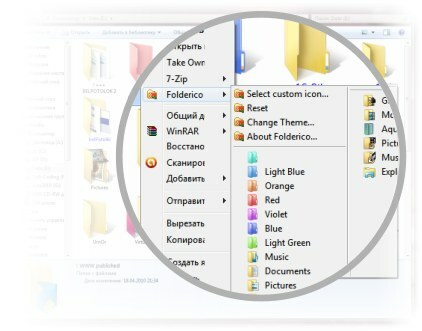
जैसा कि आप देख सकते हैं, आप संदर्भ मेनू में सीधे कुछ सेटिंग्स तक पहुंच सकते हैं। हालाँकि, यदि आपके पास विंडोज 7 64-बिट है (जो कि मेरे पास है), तो आपको "हल्का संस्करण" मिलेगा।

एक बार जब आप इसे क्लिक करते हैं, तो आपको फोल्डरिको प्रोग्राम के साथ संकेत दिया जाता है (यह वैसा ही है जैसे कि आप अपने आइकन पर क्लिक करें डेस्कटॉप एक बार और सभी के लिए अपने विंडोज डेस्कटॉप को कैसे साफ करेंअव्यवस्था आपके द्वारा महसूस किए जाने से अधिक हानिकारक है। एक सुव्यवस्थित विंडोज डेस्कटॉप चीजों को ढूंढना आसान बनाता है, देखने में अधिक मनभावन होता है और तनाव को कम करता है। हम आपको दिखाते हैं कि आपको अपने डेस्कटॉप को कैसे प्राप्त करना है। अधिक पढ़ें .

इसके बाद आप अपने फ़ोल्डर प्रकार का चयन करना चाहते हैं। फोल्डरिको के साथ स्थापित होने वाले दो थीम हैं, हालांकि यदि आप अधिक विविधता चाहते हैं, कई और थीम हैं जिन्हें आप आधिकारिक वेबसाइट से मुफ्त में डाउनलोड कर सकते हैं.
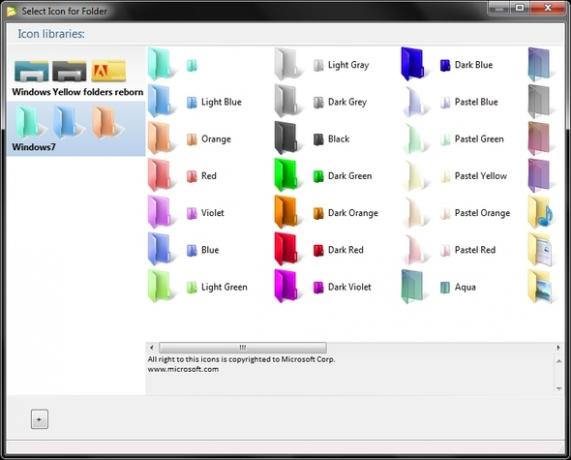
अब जब आपने अपना आइकन चुन लिया है, तो बस "क्लिक करें"लागू“. आप यह भी देखेंगे कि यदि आप कभी अनुकूलन को हटाना चाहते हैं तो आप केवल "क्लिक" कर सकते हैंफ़ोल्डर आइकन रीसेट करेंबटन।
अब देखते हैं कि फोल्डिको हमें और क्या प्रदान करता है। खिड़की खुली होने से, आपको कुछ और बटन दिखाई देंगे - विकल्प, भाषा तथा उपकरण. मुझे लगता है कि बटन के बारे में भी है, लेकिन यह बहुत स्पष्ट है।
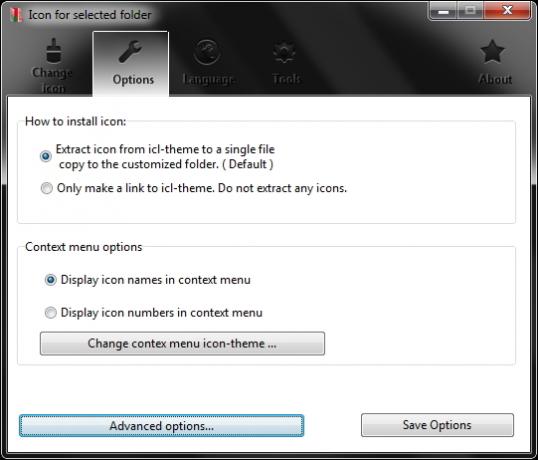
अधिकांश उपकरण और विकल्प औसत उपयोगकर्ता के लिए आवश्यक नहीं होंगे। में विकल्प, आप बदल सकते हैं कि एक आइकन कैसे स्थापित किया गया है, संदर्भ मेनू में आइकन के नाम या नंबर कैसे दिखाए जाते हैं साथ ही कुछ उन्नत विकल्प जैसे कि निकाले गए आइकन फ़ाइलों में छिपी विशेषता जोड़ना (जो सक्षम है) चूक)।

उपकरण टैब आपको शेल के एकीकरण और लाइब्रेरी आइकन को बदलने पर कुछ नियंत्रण देता है।

चलो भूल नहीं है भाषा: हिन्दी हालांकि टैब। काफी कुछ भाषाएं उपलब्ध हैं और यदि आपकी पसंदीदा भाषा नहीं दिखाई गई है, तो आप कर सकते हैं अतिरिक्त भाषाओं को डाउनलोड करें.

ध्यान दें कि Folderico isn’t नहीं है केवल विंडोज 7 के लिए, लेकिन यह भी है कि XP के लिए एक संस्करण है साथ ही एक पोर्टेबल संस्करण।

जब मैं अपने विंडोज 7 ऑपरेटिंग सिस्टम पर यह कोशिश कर रहा था, तो मुझे यह पता नहीं चल सकता था कि क्या मुझे प्रोग्राम के बारे में कुछ याद आ रहा है, अगर मैंने इसे सही (संभावनाहीन) स्थापित नहीं किया है या यदि प्रोग्राम दोषपूर्ण था। खैर, यह कुछ हद तक एक संयोजन था। मैं था कुछ याद आ रहा है और कार्यक्रम भी दोषपूर्ण है (मेरी राय में)।
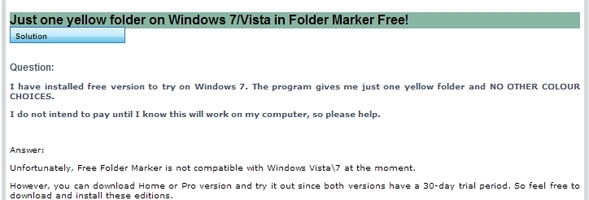
केवल फ़ोल्डर संस्करण (होम और प्रो) फ़ोल्डर मार्कर विस्टा और विंडोज 7 के साथ संगत है। इसलिए जब तक आप XP का उपयोग नहीं करते हैं, यह आपके लिए प्रासंगिक नहीं है। अब, यह बदल सकता है, लेकिन अभी के रूप में - यह वर्तमान स्थिति है। मेरे पास वास्तव में इस कार्यक्रम का परीक्षण करने का साधन नहीं था, लेकिन मार्क ने इसके बारे में कुछ समय पहले लिखा था गीक्स आर सेक्सी और उसके पास इसके बारे में अच्छी बातें थीं। यह काफी दुर्भाग्यपूर्ण है कि उन्हें विंडोज 7 के लिए इसे विकसित नहीं करने के बारे में स्टिकर होना चाहिए।
निष्कर्ष
हालाँकि रंग कोडिंग विंडोज फोल्डर प्रबंधन और फ़ाइल प्रबंधन के लिए एक स्टैंडअलोन समाधान नहीं है संगठन यह आपके तरीकों के लिए एक महान अतिरिक्त हो सकता है, जबकि आपके कंप्यूटर को थोड़ा सा ऊपर उठाते हुए रचनात्मकता। रंग-कोडिंग फ़ोल्डर पर आपके विचार क्या हैं? क्या आप इसे अपने संगठनात्मक तरीकों के लिए एक सहायक जोड़ के रूप में देखते हैं? क्या आपने इसे आजमाया है या करेंगे? हमें टिप्पणियों में अपने विचार बताएं।
छवि क्रेडिट: शटरस्टॉक के माध्यम से सफेद पृष्ठभूमि पर 3 डी रंगीन फ़ोल्डर, शटरस्टॉक के माध्यम से सफेद पृष्ठभूमि पर रंगीन फ़ोल्डर, फ़ोल्डर मार्कर, Folderico
हारून एक वेट असिस्टेंट ग्रेजुएट हैं, जिनकी वन्यजीव और प्रौद्योगिकी में प्राथमिक रुचि है। वह बाहर और फोटोग्राफी की खोज का आनंद लेता है। जब वह इंटरवेब्स में तकनीकी निष्कर्षों को नहीं लिख रहा है या लिप्त नहीं है, तो उसे अपनी बाइक पर पहाड़ पर बमबारी करते हुए पाया जा सकता है। अपनी निजी वेबसाइट पर हारून के बारे में और पढ़ें।


